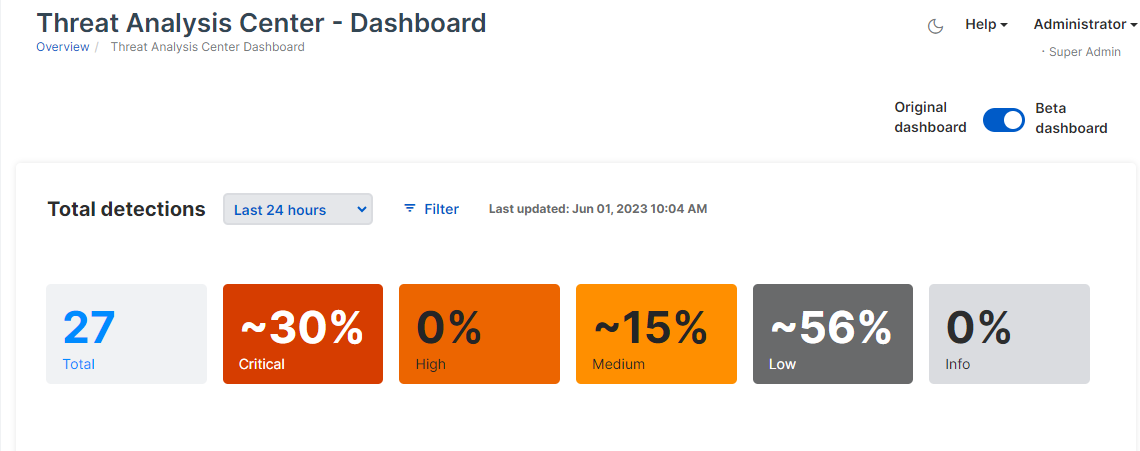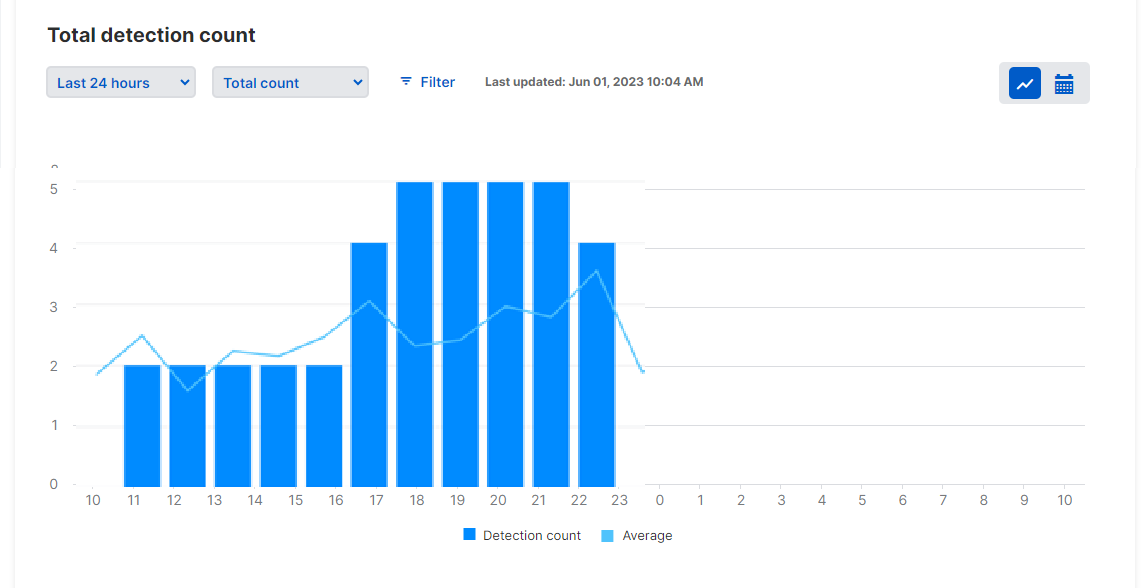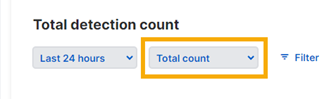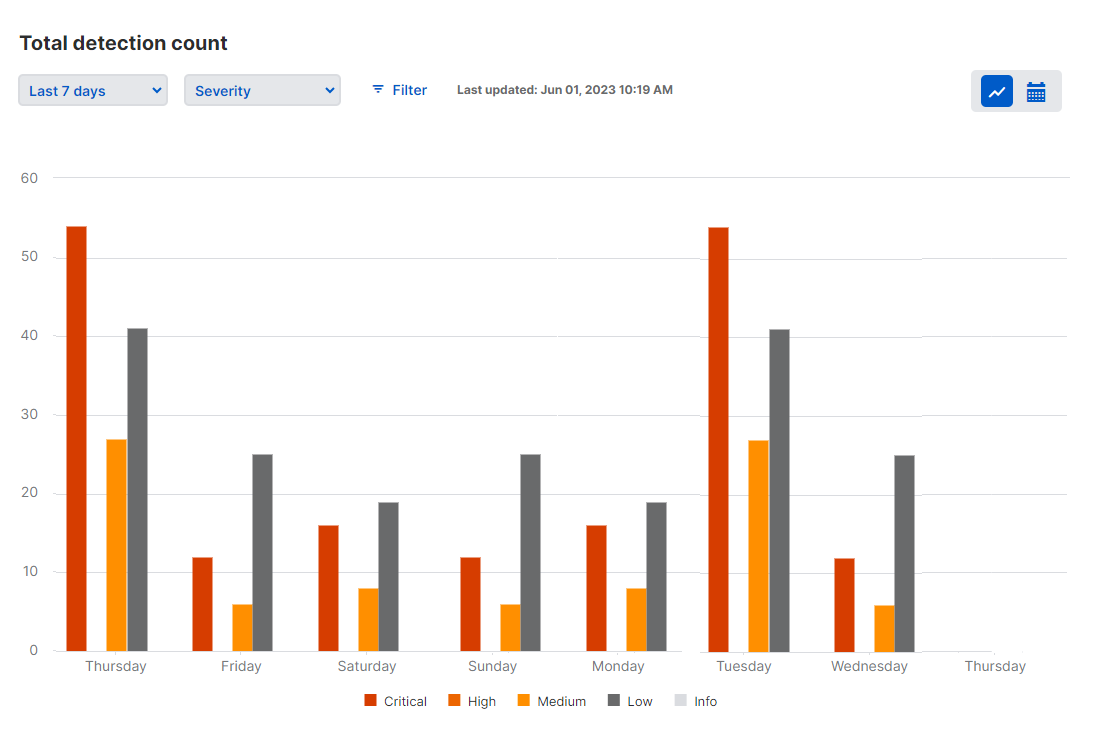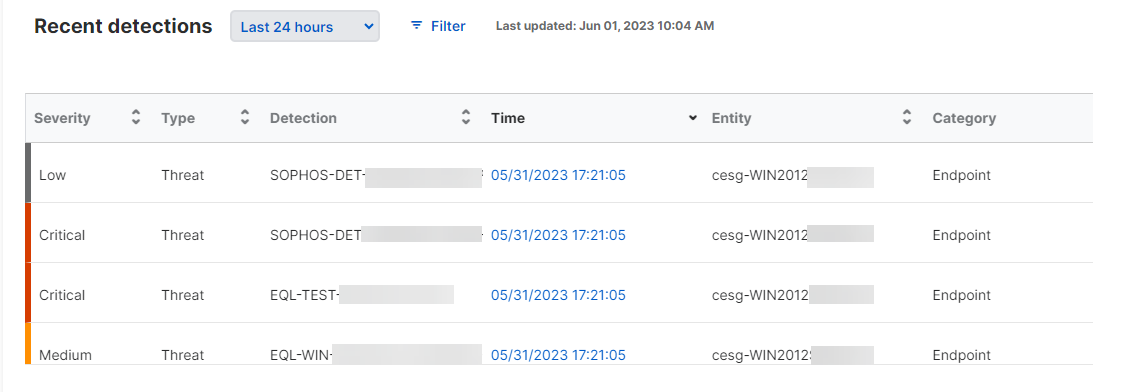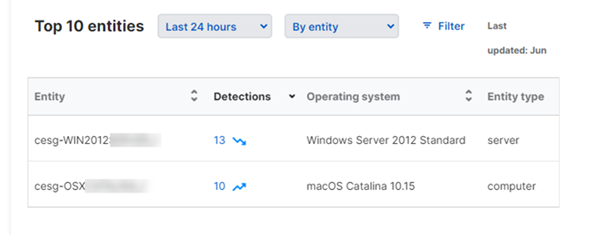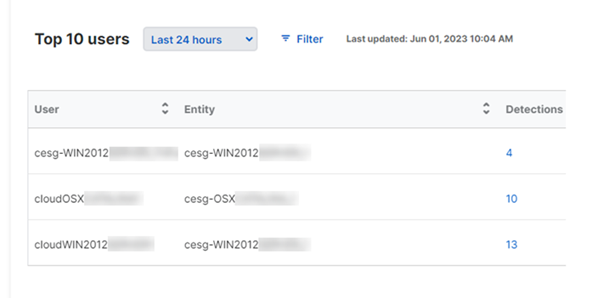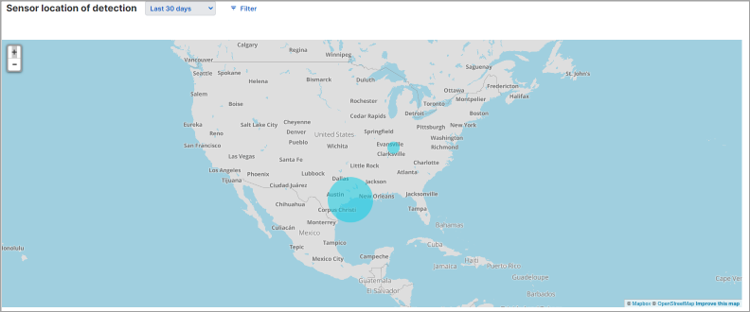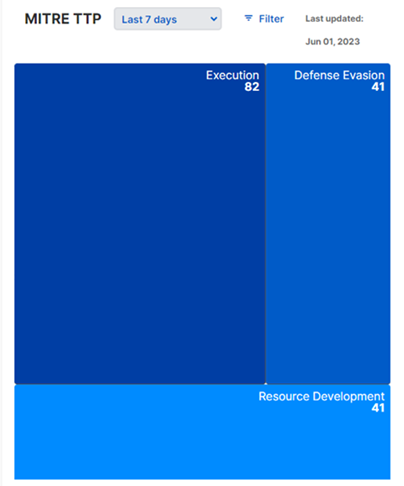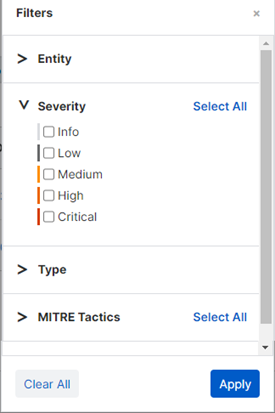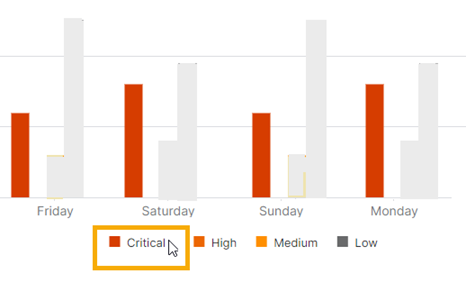Centro de análisis de amenazas
El panel de control del Centro de análisis de amenazas le permite ver y analizar las cifras y tendencias de detección.
Vaya a Centro de análisis de amenazas para ver el panel.
Total de casos
Muestra el número total de casos creados manualmente por los clientes en Sophos Central, o los casos que se generan automáticamente a partir de todas las fuentes de detección.
El intervalo de tiempo por defecto son los Últimos 7 días. Puede cambiarlo a Últimos 30 días, Últimos 3 meses, Últimos 6 meses o Último año.
Puede utilizar los siguientes conjuntos de filtros.
- Gravedad: Muestra las detecciones con un nivel o niveles de riesgo específicos. Por ejemplo, Crítica o Riesgo bajo.
- Estado: Muestra el estado del caso. Por ejemplo, Requiere tomar medidas o Investigación en curso.
- Tipo de caso: Muestra el tipo de caso. Por ejemplo, Amenaza activa o Solicitud del cliente.
- Tipo de gestión: Muestra quién lleva el caso. Puede ser el cliente o Sophos.
- Derivación: Muestra si el caso se ha derivado.
- Veredicto: Muestra la clasificación del caso. Por ejemplo, Falso positivo o Verdadero positivo.
Para obtener más información, consulte Casos.
Recuento total de casos
Puede personalizar el gráfico Recuento total de casos para mostrar un desglose de los casos. Por ejemplo, puede mostrar los casos agrupados según su gravedad: Total, Crítica, Alta, Media, Riesgo bajo o Información.
Para ello, vaya al menú desplegable situado encima del gráfico y seleccione la opción para la que desea ver un desglose.
El intervalo de tiempo por defecto son los Últimos 7 días. Puede cambiarlo en el menú desplegable a Últimos 30 días, Últimos 3 meses, Últimos 6 meses o Último año.
Casos recientes
Aquí se muestran los casos más recientes. Para ver la lista completa de casos, haga clic en el icono Ver todo.![]()
Total de detecciones
Muestra el número total de detecciones y un desglose del porcentaje para cada nivel de gravedad.
Haga clic en cualquier cifra para abrir la página Detecciones prefiltrada para mostrar el nivel de gravedad que desee. La página se abre en una nueva pestaña.
También puede utilizar los filtros como se describe en Establecer filtros.
Recuento total de detecciones
Muestra el número de detecciones durante el intervalo de tiempo seleccionado y la tendencia basada en las cifras promedio de cada hora o día.
La línea de tendencia solo se muestra para intervalos de tiempo de hasta 7 días.
Puede modificar este gráfico para mostrar las cifras desglosadas según los distintos aspectos de la detección. Consulte Mostrar un desglose de las cifras de detección.
También puede utilizar los filtros como se describe en Establecer filtros.
Mostrar un desglose de las cifras de detección
Puede personalizar el gráfico Recuento total de detecciones para mostrar un desglose de las cifras de detección. Por ejemplo, puede mostrar las cifras de detección agrupadas según su gravedad: Crítica, Alta, Media o Riesgo bajo.
Para ello, vaya al menú desplegable situado encima del gráfico y seleccione la opción para la que desea ver un desglose.
Al hacerlo, los gráficos de barras cambiarán y cada barra será sustituida por un grupo de barras. Si selecciona desglosar por gravedad, se mostrarán barras separadas que muestran las cifras de detección de Crítica, Alta, Media o Riesgo bajo. Pase el ratón por encima de una barra para ver las cifras.
Nota
La vista de tácticas de MITRE utiliza un gráfico lineal. Las distintas líneas muestran las detecciones para diferentes tácticas.
Seleccionar la vista de gráfico o de mapa térmico
Puede ver las cifras de detección en forma de gráfico o de calendario con mapa térmico. La vista por defecto es la de gráfico. Para cambiarla, utilice los iconos de la parte superior derecha de la pantalla. Para el mapa térmico, haga clic en el icono de la derecha.
Detecciones recientes
Muestra las detecciones más recientes en su red.
También puede utilizar los filtros como se describe en Establecer filtros.
Para ver la lista completa de detecciones recientes, haga clic en el icono Ver todo.![]()
Principales 10 entidades
Muestra las diez entidades (por ejemplo, servidores) con más detecciones. Haga clic en el número de detecciones para ver un desglose por nivel de riesgo.
Puede utilizar el menú desplegable situado encima de la lista para mostrar los números de detección de la siguiente manera:
- Por entidad: Muestra los dispositivos con más detecciones.
- Por sensor: Muestra los sensores con más detecciones. Los sensores son productos que notifican las detecciones a Sophos Data Lake.
También puede utilizar los filtros como se describe en Establecer filtros.
Principales 10 usuarios
Los diez usuarios con más detecciones. Haga clic en el número de detecciones para ver un desglose por nivel de riesgo.
También puede utilizar los filtros como se describe en Establecer filtros.
Gráficos de amenazas recientes
Esta opción muestra una lista de gráficos de amenazas generados recientemente. Los gráficos de amenazas son diagramas que muestran los orígenes y el progreso de los ataques de malware. La lista completa está disponible en Gráficos de amenazas. Consulte Gráficos de amenazas.
Ubicación de los sensores de detección
Un mapamundi muestra el número y el desglose de las detecciones en las distintas regiones geográficas. Puede hacer zoom para ver las cifras de detección de regiones más pequeñas, como el país, la provincia o la ciudad.
Haga clic en el número de detecciones de una región para ver un desglose por nivel de riesgo.
Puede personalizar esta sección como se describe en Establecer filtros.
TTP (tácticas, técnicas y procedimientos) de MITRE
Este mapa térmico muestra el número de detecciones en cada categoría de MITRE. Pase el cursor sobre una táctica para ver un desglose por nivel de riesgo.
Haga clic en una táctica para ampliar las técnicas de MITRE detectadas durante ese periodo. Haga clic de nuevo para volver a la vista de tácticas.
Puede personalizar esta sección como se describe en Establecer filtros.
Consultas recientes
Muestra una lista de las consultas de Live Discover que ha ejecutado o de las consultas programadas por los clientes que se han ejecutado.
Las consultas "Endpoint" de Live Discover y las consultas manuales no programadas de Data Lake solo se muestran en la lista si se han ejecutado en las dos últimas horas. Después de dos horas, esas consultas se eliminan. Los demás tipos de consultas aparecen en la lista durante siete días.
Para ver la lista completa de consultas recientes, haga clic en el icono Ver todo.![]()
Definir el intervalo de tiempo
El intervalo de tiempo por defecto son las últimas 24 horas. Puede cambiarlo a la última hora, los últimos 7 días o los últimos 30 días.
También puede seleccionar Personalizado y establecer un intervalo personalizado.
Establecer filtros
Los filtros le permiten seleccionar los datos que verá. Haga clic en Filtro para ver las opciones.
Puede utilizar los siguientes conjuntos de filtros.
- Entidad. Introduzca el nombre de un dispositivo concreto para ver las detecciones que se han producido en él.
- Gravedad. Opción para mostrar las detecciones con un nivel o niveles de riesgo específicos.
- Tipo. Opción para mostrar las detecciones de un tipo específico de amenaza.
- Sistema operativo. Opción para mostrar las detecciones que se han producido en dispositivos que ejecutan uno o varios sistemas operativos específicos.
- Tácticas MITRE. Opción para mostrar detecciones que coincidan con tácticas específicas de MITRE.
- Detección. Introduzca un nombre de detección para ver las instancias de esa detección.
- Categoría. Opción para mostrar las detecciones notificadas por un tipo específico de sensor. Por ejemplo, firewall.
Puede elegir varias opciones en cada conjunto o hacer clic en Seleccionar todo junto a un conjunto. También puede elegir opciones en varios conjuntos.
Puede combinar filtros con una vista seleccionada en el menú desplegable (en secciones que tengan una).
Resaltar detalles en un gráfico
Puede resaltar barras o líneas específicas en un gráfico. Pase el ratón por encima de las franjas de color que aparecen en la leyenda junto al gráfico. Por ejemplo, en un gráfico que muestre las detecciones por gravedad, haga clic en el color de un nivel de riesgo específico para resaltar esa barra.